Win10下如何查看电脑配置信息?(轻松获取显卡等重要硬件信息的方法)
在日常使用电脑的过程中,了解电脑的配置信息对我们处理一些问题和优化性能非常有帮助。特别是显卡作为电脑的重要组成部分之一,对于游戏玩家和设计师来说尤为重要。在Windows10系统下如何轻松查看电脑的配置信息,特别是显卡的信息呢?本文将为您详细介绍。

一:Windows10系统提供了多种查看电脑配置信息的方法。其中最简单快捷的方法是通过“系统信息”功能来获取。点击开始菜单,搜索并打开“系统信息”应用。
二:在“系统信息”窗口中,可以看到电脑的一些基本信息,包括操作系统版本、处理器、内存等。若想查看显卡信息,可以点击左侧栏目中的“组件”选项,然后选择“显示”一栏。
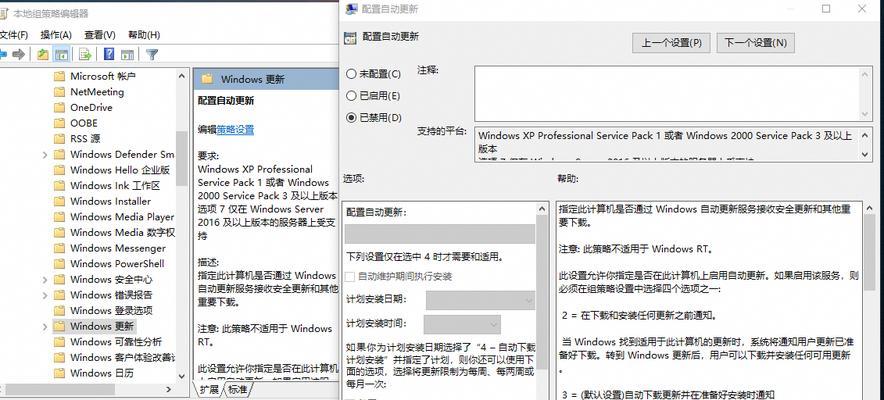
三:在“显示”选项下,可以看到当前电脑所连接的所有显示设备的相关信息。包括显卡名称、制造商、驱动程序版本等。点击每个显示设备,还可以查看更详细的信息,比如显示器的分辨率、刷新率等。
四:另一种查看显卡信息的方法是通过设备管理器。右键点击“开始”菜单,选择“设备管理器”打开。
五:在设备管理器中,可以找到“显示适配器”一栏,展开后即可看到所连接的显卡设备。双击点击某个显卡设备,可以查看该设备的详细信息,包括制造商、型号、驱动程序版本等。
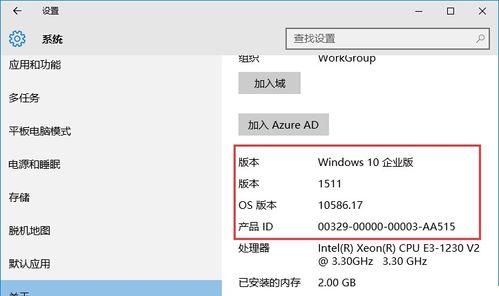
六:若想进一步了解显卡的性能和工作状态,可以通过一些第三方软件来获取更全面的信息。例如,GPU-Z是一款常用的显卡信息查看工具。
七:下载并安装GPU-Z后,打开软件可以直接看到显卡的详细信息,包括显存容量、核心频率、温度等。同时,还可以查看显卡的传感器信息,实时监测显卡的工作状态。
八:除了GPU-Z之外,还有其他一些第三方软件可以用于查看显卡信息。例如,MSIAfterburner和EVGAPrecisionX1等软件不仅可以查看显卡信息,还能进行超频和调整风扇转速等操作。
九:有些高端显卡品牌也会提供自家的软件来查看显卡信息。例如,NVIDIA的GeForceExperience和AMD的RadeonSoftware都提供了可视化界面来查看显卡的状态和设置。
十:在购买新显卡或电脑时,厂商通常也会提供一些工具软件,可以查看硬件信息。这些软件可能只适用于特定型号的设备,但更加直观易用。
十一:除了上述方法外,还可以通过命令提示符来查看电脑配置信息。点击开始菜单,搜索并打开“命令提示符”应用。
十二:在命令提示符窗口中,输入“dxdiag”命令后按下回车键,即可打开“DirectX诊断工具”。在该工具中,可以查看电脑的基本信息和显卡信息。
十三:一些游戏客户端和游戏应用也提供了查看电脑配置信息的功能,尤其是一些需要较高配置才能运行的大型游戏。
十四:通过以上多种方式,我们可以轻松获取电脑配置信息和显卡信息。这对于我们了解电脑性能、解决问题和优化体验都非常有帮助。
十五:不论是普通用户还是游戏玩家、设计师,在日常使用电脑时都应该了解电脑的配置信息,特别是显卡等重要硬件的信息。掌握了查看电脑配置信息的方法,我们可以更好地理解电脑,并进行相应的优化和维护。
- 利用U盘进行系统安装教程(简单快速的U盘安装系统方法,让你轻松换新系统)
- 苹果笔记本Win10系统教程(让你的苹果笔记本也能享受Win10的魅力)
- 跳过密码,轻松访问个人设备(简单易懂的方法,让您省去烦恼)
- 如何连接电脑和打印机并安装驱动程序(简单步骤帮助您成功连接打印机和电脑)
- 如何在苹果电脑上安装Windows10(全面教程分享,让您轻松实现双系统安装)
- 快速装系统教程(一键重装系统,省时又省心)
- 如何在戴尔台式机上安装Windows10(详细步骤教程以及注意事项)
- 联想BIOS高级模式的使用方法与功能详解(一步步教你如何进入并利用联想BIOS的高级模式)
- 解决Windows7无法启动的方法(修复Windows7启动问题的简易指南)
- 大白菜重新系统教程(以大白菜重新系统教程快捷键为主题的高效操作指南)
- 探索NVIDIAGeForceGTX1070猛禽的无限潜力(解析性能、功耗和定制化,揭秘1070猛禽的核心竞争力)
- 卡西欧Z2300(随时随地打印美好瞬间)
- 如何合并电脑磁盘空间(快速整合电脑硬盘空间,提高存储效率)
- 联想Win10重装系统教程(详解联想Win10系统重装步骤,让您的电脑焕然一新)
- 探索联想S41_75的性能与功能(一款强大的笔记本电脑满足多种需求)
- 教你如何在Win7系统上安装苹果iOS系统(Win7系统安装苹果iOS系统的详细教程及注意事项)